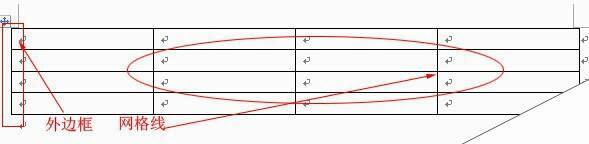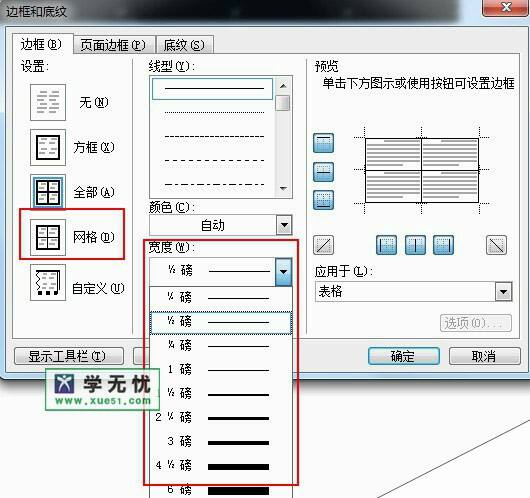如何去给word表格编辑进行加粗的方法
办公教程导读
收集整理了【如何去给word表格编辑进行加粗的方法】办公软件教程,小编现在分享给大家,供广大互联网技能从业者学习和参考。文章包含482字,纯文字阅读大概需要1分钟。
办公教程内容图文
二、单独对word表格的外边框和网格线进行分开加粗及格式设置。如图所示:
如果在一个word表格,想加粗四周边框,但是里面的单元格边框会消失,选择全部的话,整个表格都被加粗了。那么我们要独自给边框和网格加粗的方法如下:
1、你首先选中你要加粗的表格;
2、鼠标右键选边框和底纹按钮
3、选取左边“设置项”的第四项 网格(D),在中间“线型”选取需要的线型、颜色、宽度。右边“预览”即可看到你的表格效果。点确定就OK!(选择“方框”就是对外边框进行加粗,将宽度调大即可。如图所示:
在加粗整个表格的时候之所以把整个表格都加粗了,就是因为左边“设置项”没有选择“网格”,选择了“全部”。那么关于word中插入表格的边框线加粗的方法就介绍到这里了。希望可以帮到大家。
办公教程总结
以上是为您收集整理的【如何去给word表格编辑进行加粗的方法】办公软件教程的全部内容,希望文章能够帮你了解办公软件教程如何去给word表格编辑进行加粗的方法。
如果觉得办公软件教程内容还不错,欢迎将网站推荐给好友。